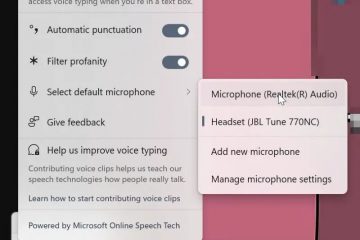O Apple Pencil é útil para escrever, desenhar e fazer várias outras atividades. Agrega mais valor quando você percebe que carregar por 15 segundos dará ao produto meia hora de energia. Mas, as coisas podem virar de lado quando o Apple Pencil não está carregando.
O problema é principalmente relacionado a problemas relacionados ao software. Às vezes, hardware defeituoso também pode atrapalhar o processo de carregamento. Portanto, neste artigo, reunimos vários métodos para ajudá-lo a corrigir o problema e voltar a trabalhar com o Apple Pencil.
Como corrigir o problema de não carregamento do Apple Pencil
Antes de passar para as correções, é essencial que você esteja ciente do método geral de carregamento do seu Apple Pencil. Como a Apple fabrica dois produtos Pencil, eles exigem métodos distintos para carregar do seu iPad. Verifique se o iPad tem carga suficiente para alimentar o Apple Pencil.
O Apple Pencil de 1ª geração precisa ser conectado ao conector Lightning do iPad. Enquanto isso, o 2nd Gen Pencil precisa ser conectado ao lado comprido do iPad com o conector magnético. Mesmo depois de usar o processo designado, você ainda pode enfrentar o problema. Portanto, você pode tentar essas outras correções abaixo.
Verifique a compatibilidade do Apple Pencil com o seu iPad
Recomenda-se verificar e saber se o seu iPad suporta o Apple Pencil ou não. Se o seu iPad e o Apple Pencil forem incompatíveis, você certamente terá o problema de não carregar o lápis. Para limpar essa névoa de incerteza, você deve conferir a página de compatibilidade do Apple Pencil.
Caso seu iPad esteja na lista, pode haver algum problema relacionado a software ou hardware que você pode tentar corrigir através dos métodos discutidos abaixo.
Tente reiniciar o iPad
Reiniciar é um método genuíno e eficaz ao enfrentar pequenos problemas com seu dispositivo. Falando sobre o problema em questão, você pode tentar reiniciar o iPad enquanto ele atualiza o dispositivo e ajuda a erradicar bugs e outros problemas de funcionamento.
Se você estiver usando um iPad com um botão Home, siga estas etapas:
Se você estiver usando um iPad com um botão Home, siga estas etapas:
p> Primeiro, pressione e segure o botão superior. Solte-o quando vir o controle deslizante de desligamento no iPad.
 Em seguida, deslize a opção de desligar e aguarde um pouco. Agora, você pode ligar o iPad pressionando o botão superior até que uma marca registrada da Apple seja exibida no sua tela
Em seguida, deslize a opção de desligar e aguarde um pouco. Agora, você pode ligar o iPad pressionando o botão superior até que uma marca registrada da Apple seja exibida no sua tela
Se você estiver usando um iPad sem botão de início, siga estas etapas:
Continue pressionando qualquer Volume e o botão superior até ver o controle deslizante de energia na tela.
 Agora, deslize o controle deslizante de energia para girar desligue o iPad. Aguarde algum tempo e pressione e segure o botão superior. Solte-o assim que o logotipo da Apple surgir na tela para ligar o iPad.
Agora, deslize o controle deslizante de energia para girar desligue o iPad. Aguarde algum tempo e pressione e segure o botão superior. Solte-o assim que o logotipo da Apple surgir na tela para ligar o iPad.
Remova a capa do iPad


Se o seu iPad tiver um estojo e você tiver problemas ao tentar carregar, remova-o e tente carregar novamente. Ele pode não se alinhar corretamente com o seu iPad, seja um Apple Pencil de 1ª ou 2ª geração. Pode haver interferência em algum nível obstruindo o processo de carregamento. Portanto, é melhor remover a caixa do iPad e conectá-lo ao iPad.
Limpe a porta de carregamento do iPad e o Apple Pencil
Outra solução provável é limpar a porta de carregamento do seu iPad. Como o Apple Pencil de 1ª geração requer conexão ao conector Lightning do iPad, é necessário mantê-lo em bom estado. Além disso, o mesmo pode ser dito para o conector do Apple Pencil.
Ao longo do tempo, quando você usa um iPad e um Apple Pencil, é possível que eles coletem objetos estranhos na forma de poeira, sujeira e outros detritos. Portanto, você pode usar isolantes como uma escova antiestática ou palitos de dente para limpar qualquer coisa que esteja obstruindo o conector de raios.


Provavelmente, você também precisa manter seu Lápis de maçã limpo. Você pode usar um pano de microfibra ou um cotonete para limpar as laterais do lápis. Como o 2nd Gen Pencil da Apple conta com um conector magnético, é essencial tê-lo em bom estado, onde nenhuma poeira ou partículas de sujeira possam interferir no processo de carregamento.
Você precisa ter cuidado com a área da ponta, pois é possível que você arranhe a ponta ou danifique-a, causando mais problemas.
Tente desligar o Bluetooth e ligá-lo novamente
Já que o Apple Pencil e o iPad estão conectados por Bluetooth, você deve desligar o Bluetooth e tentar conectar o lápis novamente. O Bluetooth do seu iPad provavelmente não consegue reconhecer o seu Apple Pencil. Por causa disso, o lápis não pode se conectar e carregar do iPad.
Abra as configurações do iPad. Agora, vá para a seção Bluetooth e desative o botão Bluetooth.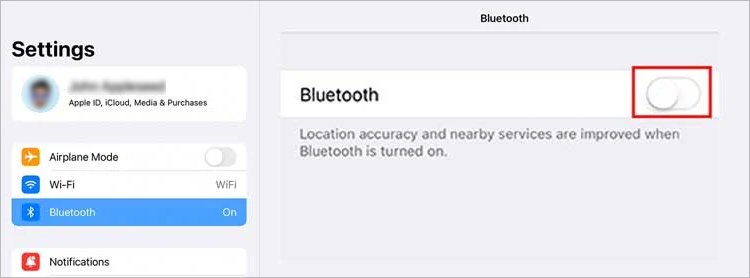
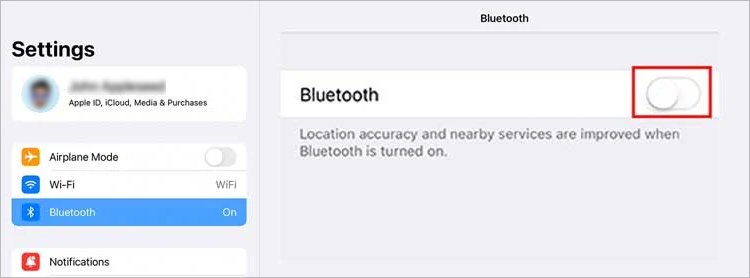 Após um minuto ou dois, ligue novamente o Bluetooth do iPad.
Após um minuto ou dois, ligue novamente o Bluetooth do iPad.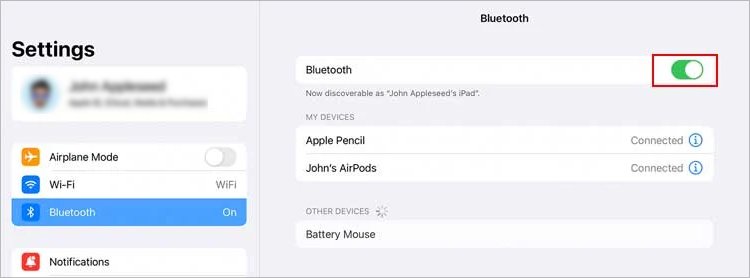
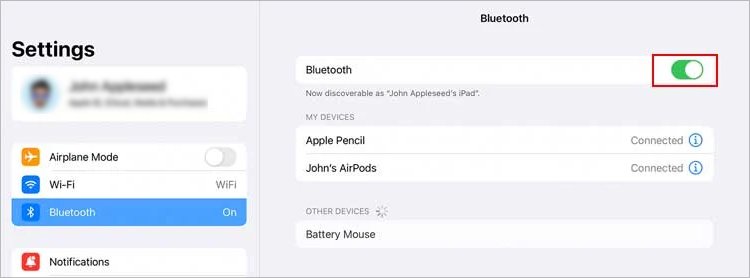 Em seguida, conecte seu Apple Pencil ao iPad e tente carregar o lápis.
Em seguida, conecte seu Apple Pencil ao iPad e tente carregar o lápis.
Desconecte o Apple Pencil e conecte-o novamente
Pode haver um caso em que o iPad não reconhece o Apple Pencil devido a um problema de conectividade. Mesmo quando o iPad está conectado ao Apple Pencil, ele não carrega devido a um mau funcionamento técnico. Nesse caso, você pode remover o Apple Pencil da conexão do iPad e emparelhá-lo novamente.
Vá para Configurações.Escolha Bluetooth. Localize o Apple Pencil, toque em Mais informações ao lado dele e pressione Esquecer este dispositivo.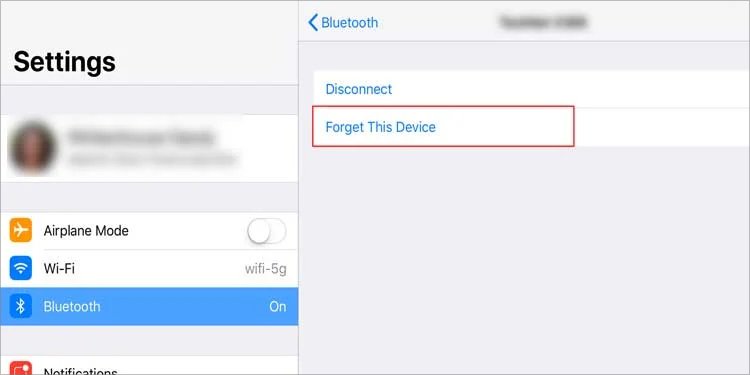
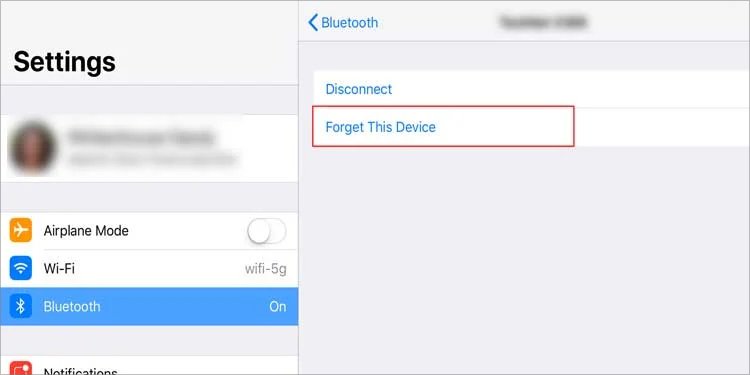 Pressione Esquecer dispositivo para confirmar.
Pressione Esquecer dispositivo para confirmar.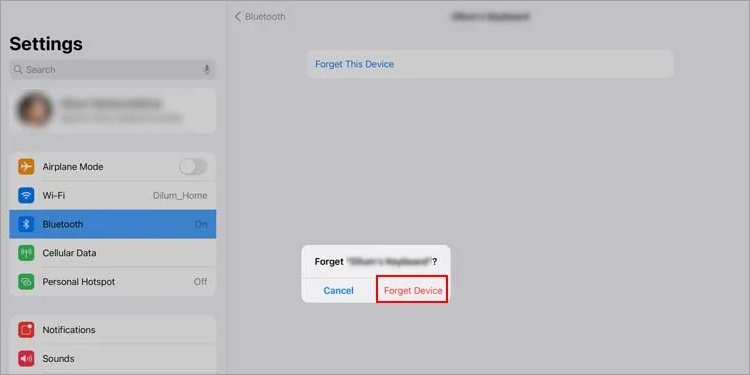
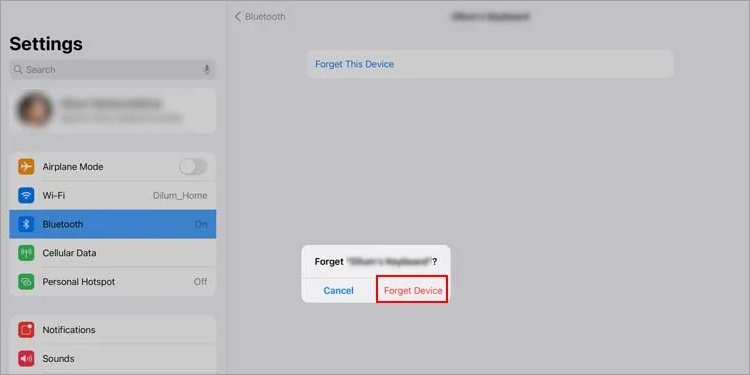 Depois disso, emparelhe seu Apple Pencil de volta ao iPad.
Depois disso, emparelhe seu Apple Pencil de volta ao iPad.
Atualize seu iPad
Quando seu iPad não é atualizado, é provável que perca atualizações importantes relacionadas à segurança e outras. Isso significa que seu dispositivo pode ser facilmente infectado por bugs e mostrar vários defeitos, como o problema de carregamento do Apple Pencil. Portanto, é ideal para manter seu iPad funcionando com as atualizações mais recentes.
Abra as Configurações.Selecione Geral e vá com a opção Atualização de software.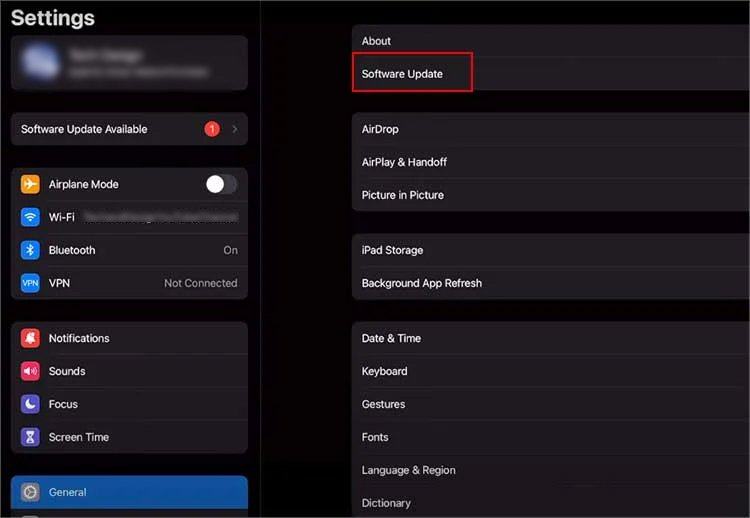
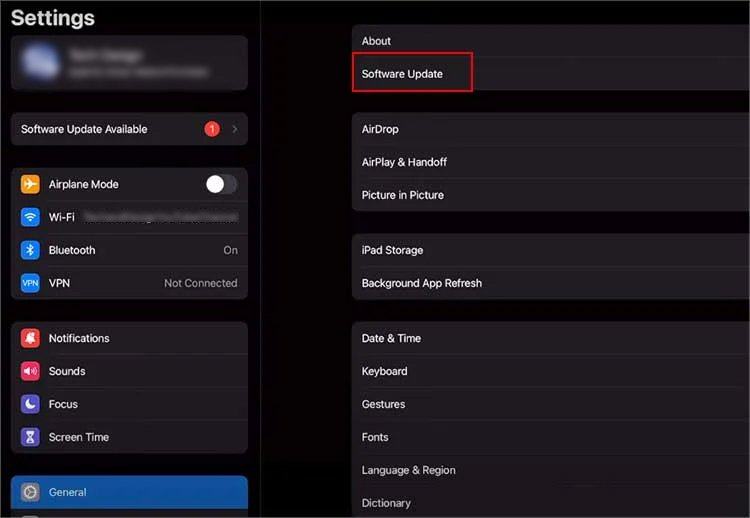 Em seguida, clique na opção Baixar e instalar.
Em seguida, clique na opção Baixar e instalar.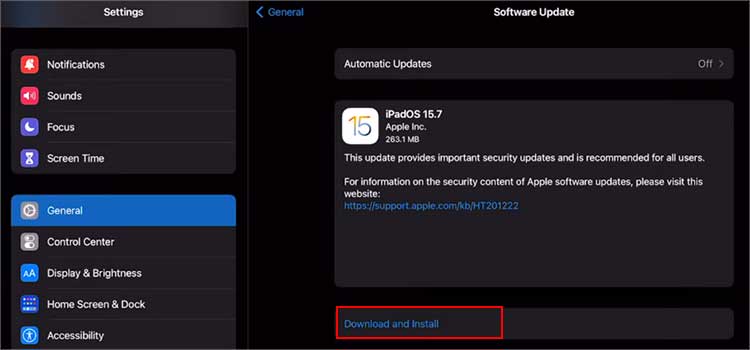
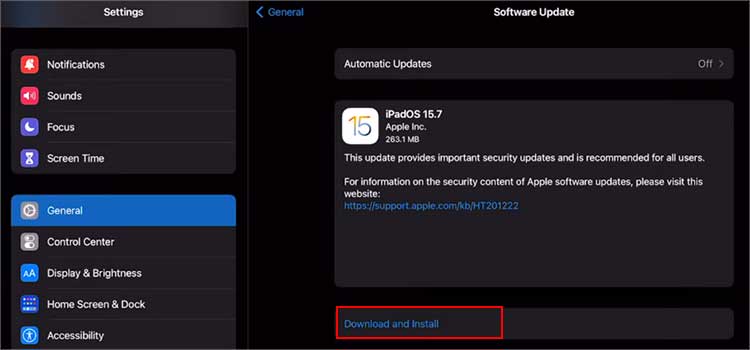 Se solicitado, insira a senha do iPad e pressione Instalar agora.
Se solicitado, insira a senha do iPad e pressione Instalar agora.
Redefinir a configuração de rede do seu iPad
Se você não conseguir resolver o problema, considere redefinir as configurações de rede do seu iPad. Fazê-lo vai redefinir todas as configurações de rede do iPad e trazê-lo de volta ao estado padrão. No processo, ele também resolverá os problemas de conectividade Bluetooth e ajudará seu Apple Pencil a carregar novamente.
Vá para o menu de configurações do iPad e escolha Geral. Localize e pressione Redefinir.
 Agora, escolha Redefinir configurações de rede e selecione a mesma opção pela segunda vez quando vir a mensagem de confirmação.
Agora, escolha Redefinir configurações de rede e selecione a mesma opção pela segunda vez quando vir a mensagem de confirmação.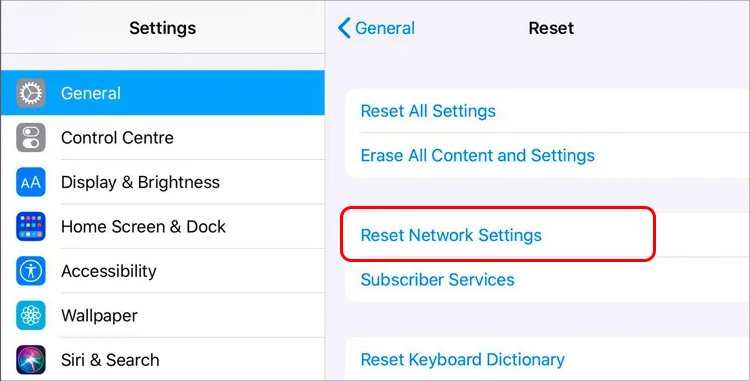
Observação: quando você redefinir as configurações de rede, todas as suas conexões Wi-Fi e outras informações relacionadas à rede serão redefinidas para o padrão.
Use outro método de carregamento (somente no iPad de 1ª geração)
Quando você tenta várias maneiras de recarregar seu Apple Pencil via iPad, mas não obtém sucesso, ele exige outro método de carregamento. Com o seu Apple 1st Gen Pencil, você também recebe um adaptador de alimentação USB. Você pode usá-lo para carregar seu lápis. Também ajudará você a saber se o problema está relacionado ao Apple Pencil ou não.
Se o Apple Pencil carregar com o adaptador de alimentação USB, tente carregar o iPad e verifique se o conector Lightning funciona. Caso contrário, você precisa levar seu iPad para a oficina e consertá-lo.
Visite a Apple Store próxima
Os métodos mencionados acima cobrem principalmente aspectos relacionados ao software. Então, mesmo depois de tentar os métodos mencionados, você está preso ao problema; pode haver algum contratempo com o componente de hardware do Apple Pencil. Assim, recomendamos que você verifique seu Apple Pencil por um profissional em uma Apple Store próxima.
Você também deve levar seu iPad se for um usuário do Apple 2nd Generation Pencil. É porque eles são projetados para carregar usando o conector magnético, e o problema pode estar em qualquer um dos dispositivos.